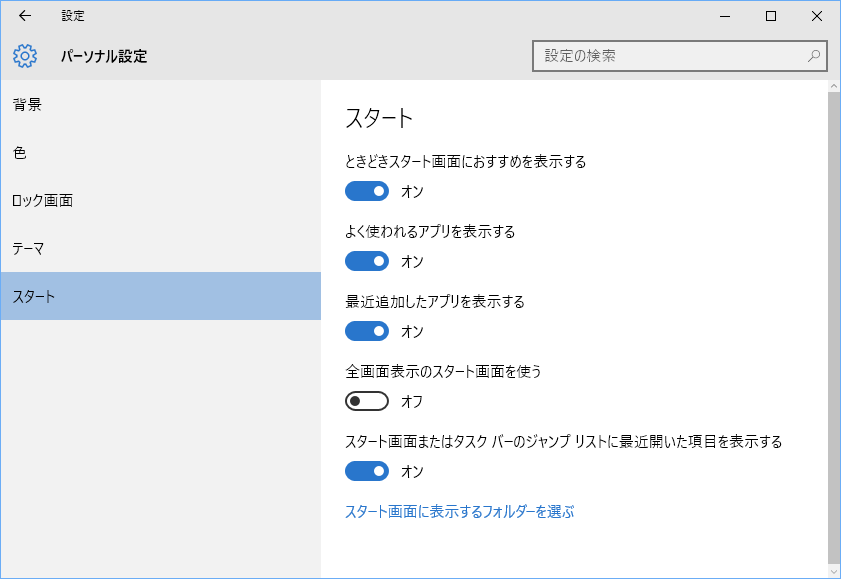Windows 10のスタートメニュー(スタート画面)の設定を変更する
更新:
Windows 10のスタートメニュー(スタート画面)の設定変更、表示・非表示、カスタマイズ。
対象 : Windows 10
Windows 10のスタートメニュー(スタート画面)の設定変更
Windows 10のスタートメニュー(スタート画面)にあるアプリのタイルが邪魔なので、これらを削除し、昔のWindowsのようにシンプルにします。- タイル(四角のアプリボタン)は、タイルを右クリックして「スタート画面からピン留めを外す」をクリックして削除できる。
単にライブタイル(表示が切り替わる動的なタイル)をオフにしたい場合は、ここで「ライブタイルをオフにする」をクリックする。 - タイルを消すとタイルがあった領域だけ残り邪魔なので、スタートメニューの大きさを変更する。
ウィンドウのサイズを変えるのと同じ要領で、スタートメニューの右端や上端をマウスでドラッグすると、スタートメニューの大きさを変えられる。
さらに、スタートメニューの[設定]→[パーソナル設定]→[スタート]タブにて以下のオン(表示)・オフ(非表示)を設定できる。
- ときどきスタート画面におすすめを表示する
- よく使われるアプリを表示する
- 最近追加したアプリを表示する
- 全画面表示のスタート画面を使う
- スタート画面またはタスクバーのジャンプリストに最近開いた項目を表示する
またここの「スタート画面に表示するフォルダーを選ぶ」をクリック後、スタート画面に表示するフォルダを選べる。
必要のないものはオフにしておくとスッキリする。
タイルが必要ない場合は消してしまおう。
もし戻したい場合は、アプリのアイコンを右クリックしてピン留めすれば良い。

タイルがなくなると無駄な領域ができる。
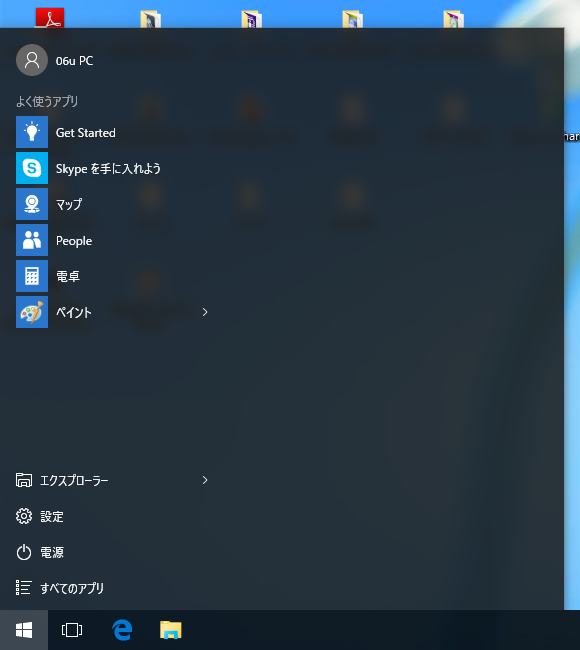
スタートメニューの右端や上端をマウスでドラッグしてサイズを変更できる。
Windows XPや7など昔のスタイルに慣れている人はこの方が落ち着く。
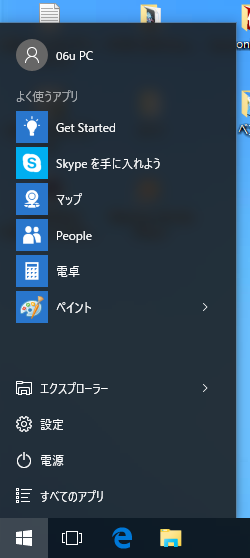
[パーソナル設定]にて必要のないものはオフにできる。